Frage
Problem: Wie behebt man den Fehler 0x800c0002 beim Aktualisieren von Windows 10?
Mein Windows 10 löst beim Update den Fehler 0x800c0002 aus. Daher kann ich keine Updates installieren. Wie kann man dieses Problem lösen?
Gelöste Antwort
Fehlercode 0x800c0002 ist einer der Windows 10-Updatefehler. Der Fehler wird ausgelöst, wenn bei der Update-Installation Probleme auftreten. Die Nachricht besagt:
„Es gab Probleme beim Installieren einiger Updates, aber wir werden es später erneut versuchen. Wenn dies weiterhin angezeigt wird und Sie im Internet suchen oder sich an den Support wenden möchten, um Informationen zu erhalten, kann dies hilfreich sein:
- Funktionsupdate auf Windows 10, Version 1703 – Fehler 0x800c0002“
Der Text der Meldung Fehlercode 0x800c0002 kann je nach Windows 10-Version variieren.[1] Über dieser Update-Statusmeldung befindet sich jedoch die Schaltfläche „Wiederholen“. Ein Klick darauf sollte das Problem lösen, aber es passiert nicht immer. Wenn das Klicken auf diese Schaltfläche keine positiven Ergebnisse liefert, kann das Problem mit den beschädigten Windows Update-Komponenten zusammenhängen. Daher müssen Sie sie möglicherweise zurücksetzen.
Der Fehlercode 0x800c0002 kann jedoch auch mit einem Virus- oder Malware-Angriff zusammenhängen. Verschiedene Cyber-Infektionen können verschiedene Windows-Dienste und -Prozesse deaktivieren. Obwohl Malware normalerweise Sicherheitsdienste blockiert, kann sie auch Windows-Updates deaktivieren.
Wenn Sie vermuten, dass Ihr PC mit einem Virus infiziert ist, sollten Sie daher eine vollständige Systemprüfung mit Antiviren- oder Anti-Malware-Tools durchführen.[2] Wenn Sie eine Verlangsamung des Computers bemerkt haben, seltsame Sicherheitswarnungen oder Pop-ups erhalten, sollten Sie eine Art Malware-Entfernungssoftware verwenden und Ihren PC bereinigen.
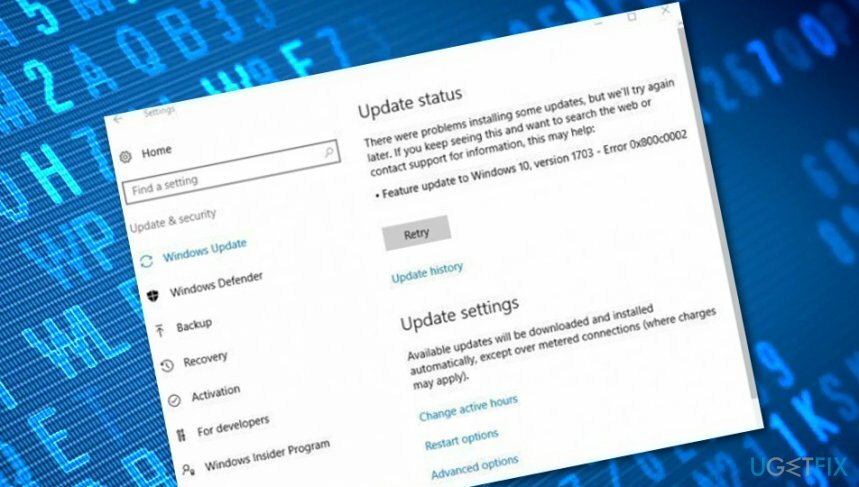
Wenn die Software außerdem beschädigte Objekte findet, können Sie versuchen, diese mit einem Werkzeug wie zu reparieren ReimageMac-Waschmaschine X9. Wenn alles abgeschlossen ist, überprüfen Sie Ihr Computersystem erneut auf Probleme und prüfen Sie, ob der Fehlercode 0x800c0002 weiterhin besteht oder erfolgreich behoben wurde.
Es kann jedoch sein, dass es überhaupt keinen Malware-Angriff gibt. In einigen Fällen kann der Fehlercode 0x800c0002 durch beschädigte Systemdateien oder Datenträger verursacht werden[3] Schäden, die Sie möglicherweise übersehen haben. Wenn Sie alle Möglichkeiten manuell prüfen möchten, scrollen Sie nach unten und führen Sie die folgenden Methoden genau nach Bedarf aus.
Wie behebt man den Fehler 0x800c0002 beim Aktualisieren von Windows 10?
Um ein beschädigtes System zu reparieren, müssen Sie die lizenzierte Version von. erwerben Reimage Reimage.
Methode 1. Führen Sie die Windows Update-Problembehandlung aus
Um ein beschädigtes System zu reparieren, müssen Sie die lizenzierte Version von. erwerben Reimage Reimage.
Der einfachste Weg, mit Update-Fehlern umzugehen, besteht darin, den Troubleshooter auszuführen. Sie können dieses Tool herunterladen von Hier. 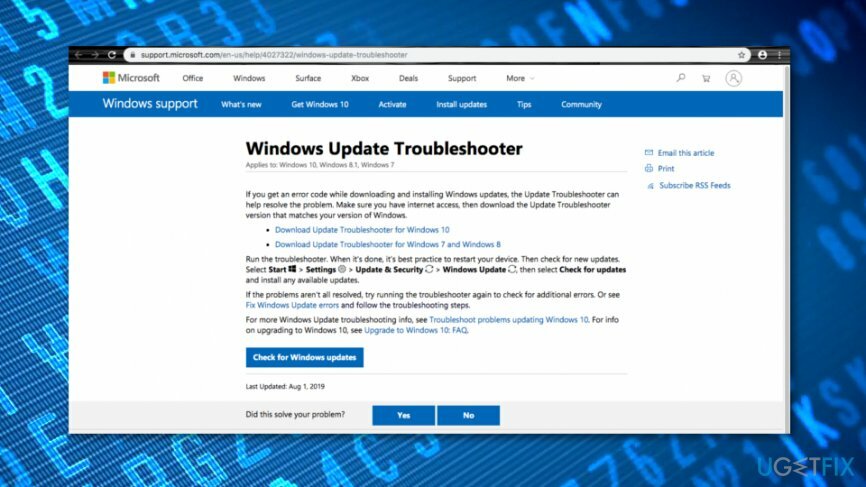
Sobald Sie es nach der Installation ausführen, sollte es das Problem erkennen und beheben. Allerdings können nicht alle Probleme mit dieser Software gelöst werden. Wenn es nicht hilft, sollten Sie die zweite Methode wählen.
Methode 2. Zurücksetzen der Windows Update-Komponenten
Um ein beschädigtes System zu reparieren, müssen Sie die lizenzierte Version von. erwerben Reimage Reimage.
Der Grund für Fehler 0x800c0002 könnten beschädigte Windows-Update-Komponenten sein. Daher kann das Zurücksetzen und erneute Initiieren von Windows-Updates helfen, den Fehler zu beheben.
1. Klicken Windows-Taste + X. Aus dem erscheinenden Menü wählen Sie Eingabeaufforderung (Administrator).
2. Sie müssen BITS, Cryptographic, MSI Installer und die Windows Update Services stoppen, indem Sie diese Befehle in die Eingabeaufforderung eingeben. Vergiss nicht zu schlagen Eingeben nach jedem Befehl:
Netzstopp wuauserv
net stop cryptSvc
Netto-Stoppbits
net stop msiserver
3. Der nächste erfordert eine Umbenennung Softwareverteilung und Katzenwurzel2 Ordner über die Eingabeaufforderung. Geben Sie diese Befehle ein und drücken Sie Eingeben nach jedem von ihnen:
ren C:\\Windows\\SoftwareDistribution SoftwareDistribution.old
ren C:\\Windows\\System32\\catroot2 Catroot2.old
4. Jetzt sind BITS, Cryptographic, MSI Installer und die Windows Update Services deaktiviert. Daher müssen Sie sie neu starten, indem Sie diese Befehle eingeben und nach jedem von ihnen die Eingabetaste drücken:
Netzstart wuauserv
net start cryptSvc
Nettostartbits
net start msiserver
5. Eingeben Ausgang in der Eingabeaufforderung, um es zu schließen.
6. Starte den Computer neu.
Versuchen Sie nach dem Neustart Ihres Computers erneut, Windows-Updates zu installieren. Der Fehler 0x800c0002 sollte nicht mehr auftreten.
Methode 3. Führen Sie einen vollständigen Festplatten-Checkup-Prozess durch
Um ein beschädigtes System zu reparieren, müssen Sie die lizenzierte Version von. erwerben Reimage Reimage.
In einigen Fällen kann der Fehler 0x800c0002 aufgrund einer Art von Datenträgerbeschädigung auf Ihrem Windows-Computersystem auftreten. Überprüfen Sie, ob dies die Ursache Ihrer Probleme ist, indem Sie die folgenden Schritte ausführen:
- Gehe zu Windows-Suche.
- Typ „cmd“.
- Starten Eingabeaufforderung und beschließe, als zu laufen Administrator.
- Geben Sie anschließend die chkdsk /r befehlen und schlagen Eingeben.
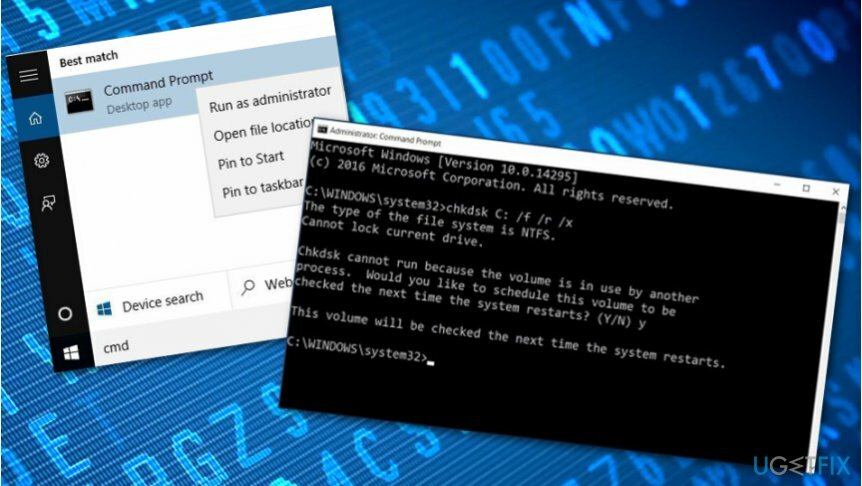
- Warten Sie, bis der Vorgang abgeschlossen ist, und starten Sie Ihren Computer neu.
Methode 4. Überprüfen Sie Ihr System auf mögliche Dateibeschädigungen
Um ein beschädigtes System zu reparieren, müssen Sie die lizenzierte Version von. erwerben Reimage Reimage.
Wenn Ihr Windows-Computer einige beschädigte Systemdateien enthält, kann dies auch der Fall sein, warum Sie den Fehler 0x800c0002 auf Ihrem Computer sehen. Führen Sie einen SFC-Scan durch, um herauszufinden, ob dies der Fall ist:
- Offen Windows-Suche Noch einmal.
- Starten Eingabeaufforderung als Administrator.
- Typ sfc /scannow nach dem blinkenden Cursor.
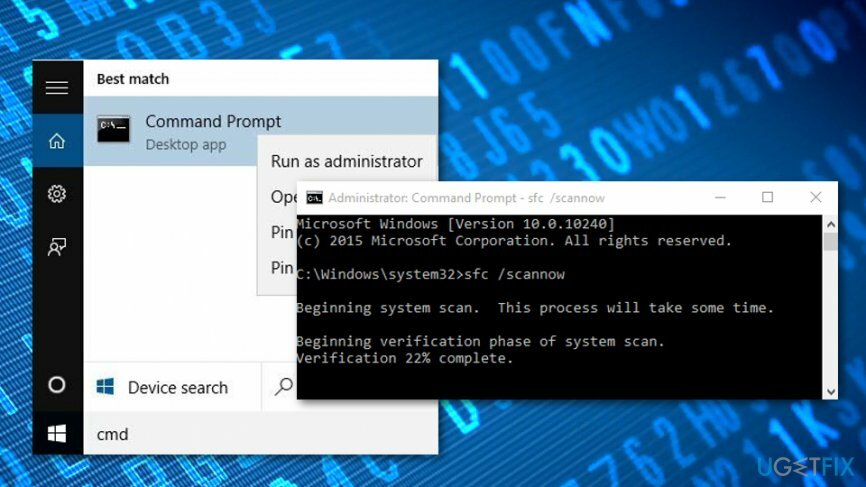
- Drücken Sie Eingeben und warten Sie, bis der Befehl beendet ist,
- Starten Sie Ihren Windows-Computer neu.
Repariere deine Fehler automatisch
Das Team von ugetfix.com versucht sein Bestes zu tun, um den Benutzern zu helfen, die besten Lösungen zur Beseitigung ihrer Fehler zu finden. Wenn Sie sich nicht mit manuellen Reparaturtechniken abmühen möchten, verwenden Sie bitte die automatische Software. Alle empfohlenen Produkte wurden von unseren Fachleuten getestet und freigegeben. Tools, mit denen Sie Ihren Fehler beheben können, sind unten aufgeführt:
Angebot
mach es jetzt!
Fix herunterladenGlück
Garantie
mach es jetzt!
Fix herunterladenGlück
Garantie
Wenn Sie Ihren Fehler mit Reimage nicht beheben konnten, wenden Sie sich an unser Support-Team. Bitte teilen Sie uns alle Details mit, die wir Ihrer Meinung nach über Ihr Problem wissen sollten.
Dieser patentierte Reparaturprozess verwendet eine Datenbank mit 25 Millionen Komponenten, die jede beschädigte oder fehlende Datei auf dem Computer des Benutzers ersetzen können.
Um ein beschädigtes System zu reparieren, müssen Sie die lizenzierte Version von. erwerben Reimage Tool zum Entfernen von Malware.

Um völlig anonym zu bleiben und den ISP und die Regierung vor Spionage auf dich solltest du anstellen Privater Internetzugang VPN. Es ermöglicht Ihnen, eine Verbindung mit dem Internet herzustellen, während Sie völlig anonym sind, indem Sie alle Informationen verschlüsseln, Tracker, Werbung und schädliche Inhalte verhindern. Am wichtigsten ist, dass Sie die illegalen Überwachungsaktivitäten stoppen, die die NSA und andere Regierungsinstitutionen hinter Ihrem Rücken durchführen.
Während der Nutzung des Computers können jederzeit unvorhergesehene Umstände eintreten: Er kann sich aufgrund eines Stromausfalls abschalten, u. a Blue Screen of Death (BSoD) kann auftreten, oder zufällige Windows-Updates können den Computer beschädigen, wenn Sie einige Zeit weg waren Protokoll. Dadurch können Ihre Schularbeiten, wichtige Dokumente und andere Daten verloren gehen. Zu genesen verlorene Dateien können Sie verwenden Datenwiederherstellung Pro – es durchsucht Kopien von Dateien, die noch auf Ihrer Festplatte verfügbar sind, und ruft sie schnell ab.